Keskustelu suoraan Microsoft Teamsissa Power BI -palvelusta
Voit avata Teams-keskustelun Power BI -koontinäytöistä, raporteista, visualisoinneista ja semanttisista malleista suoraan Power BI -palvelusta.
Vaatimukset
Jos haluat käyttää Keskustele Teamsissa -toimintoa Power BI:ssä, varmista, että Jaa Teamsiin -vuokraaja-asetus on käytössä Power BI -hallintaportaalissa. Tämän asetuksen avulla organisaatiot voivat piilottaa Keskustele Teamsissa - -painikkeen. Lisätietoja on artikkelissa Power BI -hallintaportaali.
Lisätietoja siitä, miten Power BI ja Microsoft Teams toimivat yhdessä, mukaan lukien muut vaatimukset, on artikkelissa Yhteistyö Microsoft Teamsissa Power BI avulla.
Keskusteleminen Power BI -sisällöstä Microsoft Teamsissa
Näiden ohjeiden avulla voit jakaa linkkejä raportteihin, koontinäyttöihin, visualisointeihin ja semanttisiin malleihin Power BI -palvelussa sekä Microsoft Teamsin kanavissa ja keskusteluissa.
Valitse joko Power BI -palvelussa tai Microsoft Teamsissa jokin seuraavista vaihtoehdoista:
Keskustele Teamsissa - koontinäytön, raportin tai semanttisen mallin toimintopalkissa:
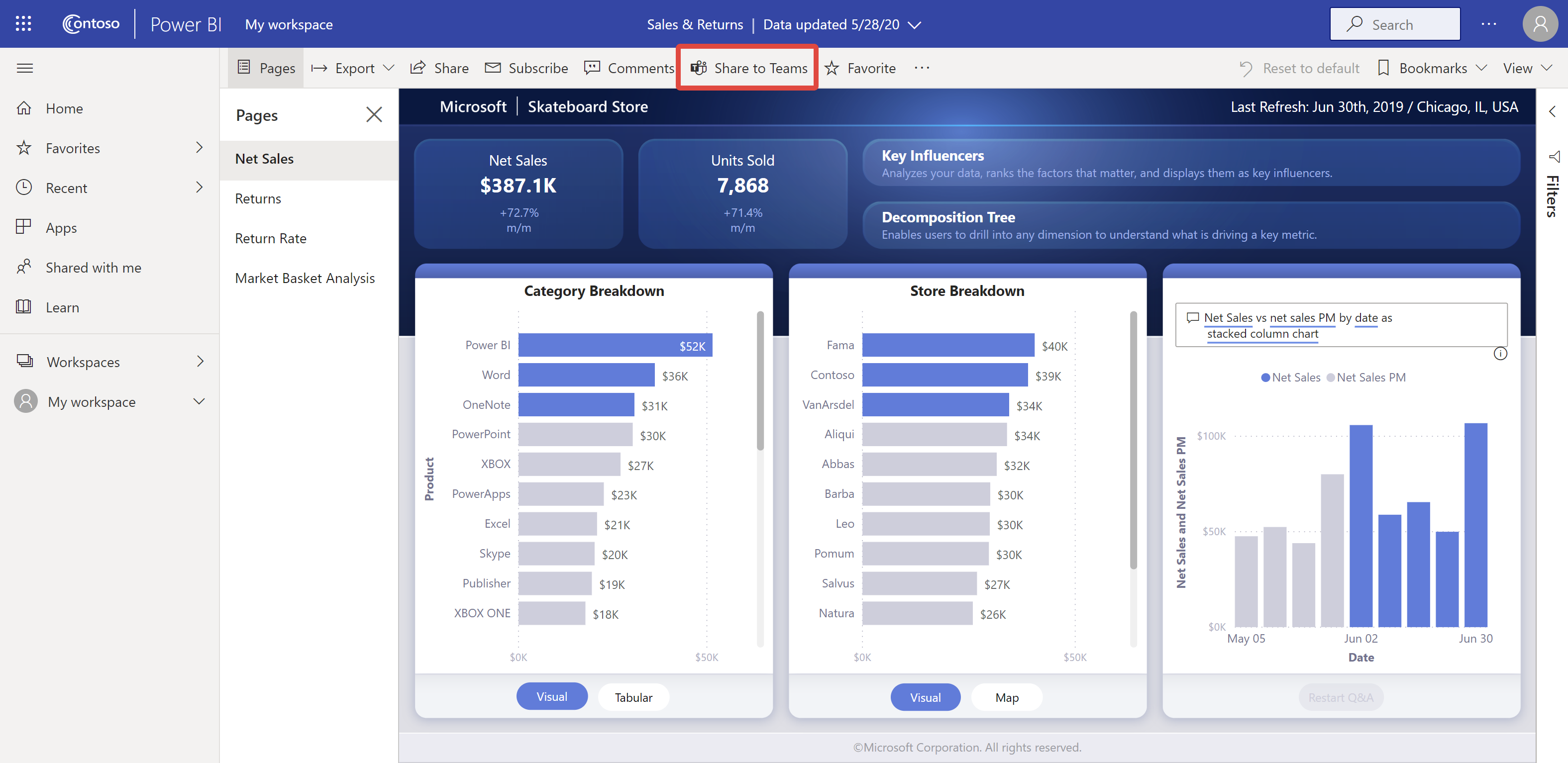
Keskustele Teamsissa yksittäisen visualisoinnin pikavalikossa:
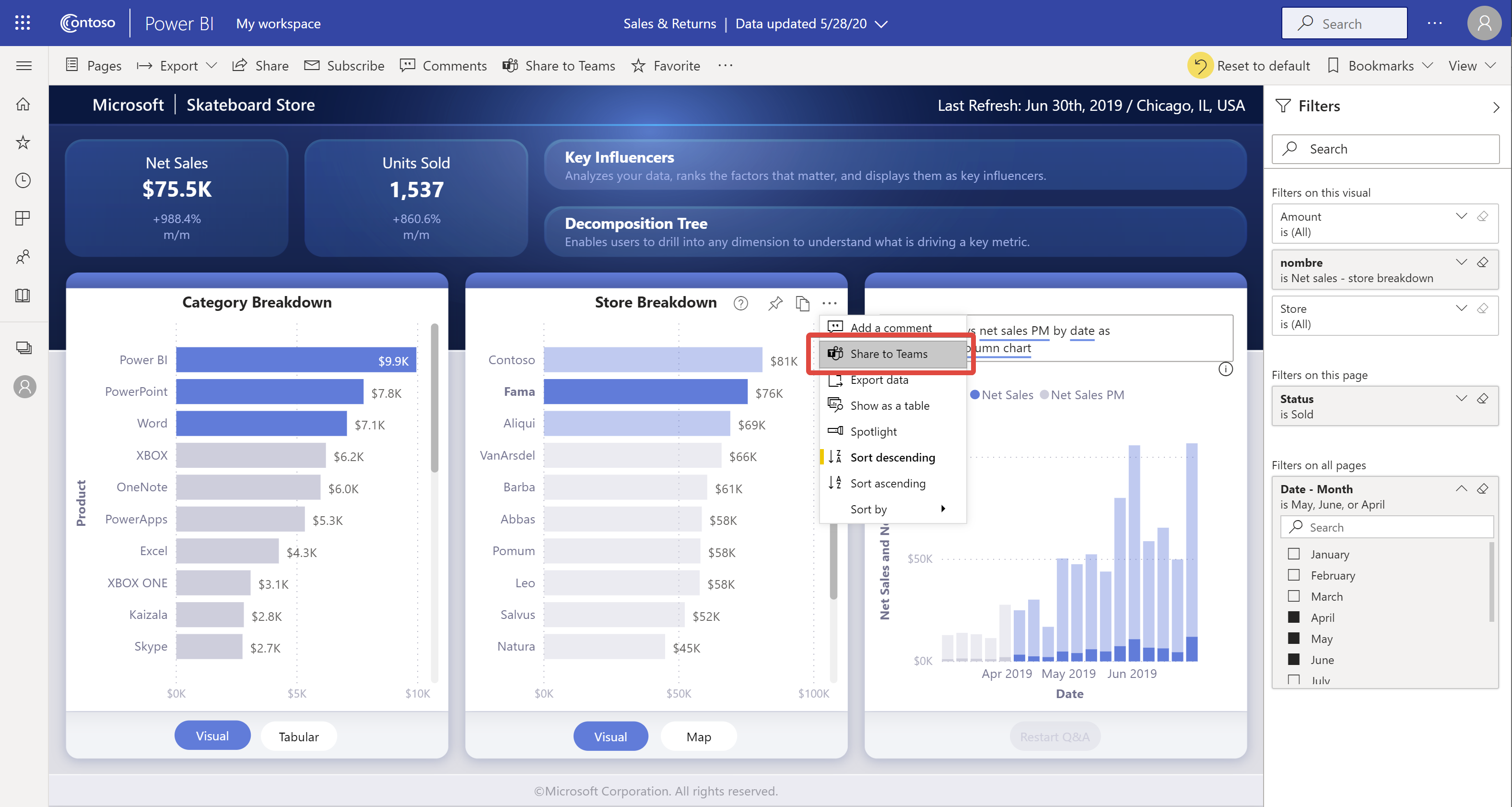
Keskustele Teamsissa sovelluksen toimintorivillä.
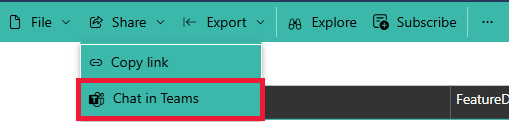
Valitse Jaa Microsoft Teamsiin - -valintaikkunassa henkilö, ryhmä tai kanava, jolle haluat lähettää linkin. Voit kirjoittaa halutessasi viestin. Sinua saatetaan ensin pyytää kirjautumaan sisään Microsoft Teamsiin.
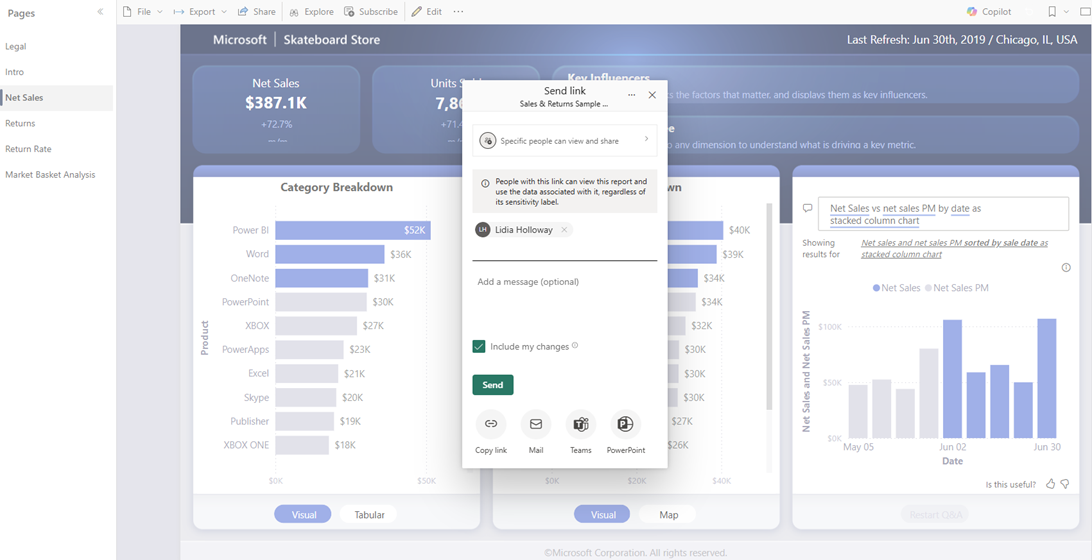
Lähetä linkki valitsemalla Jaa. Linkki lisätään aiemmin luotuihin keskusteluihin, tai se aloittaa uuden keskustelun.
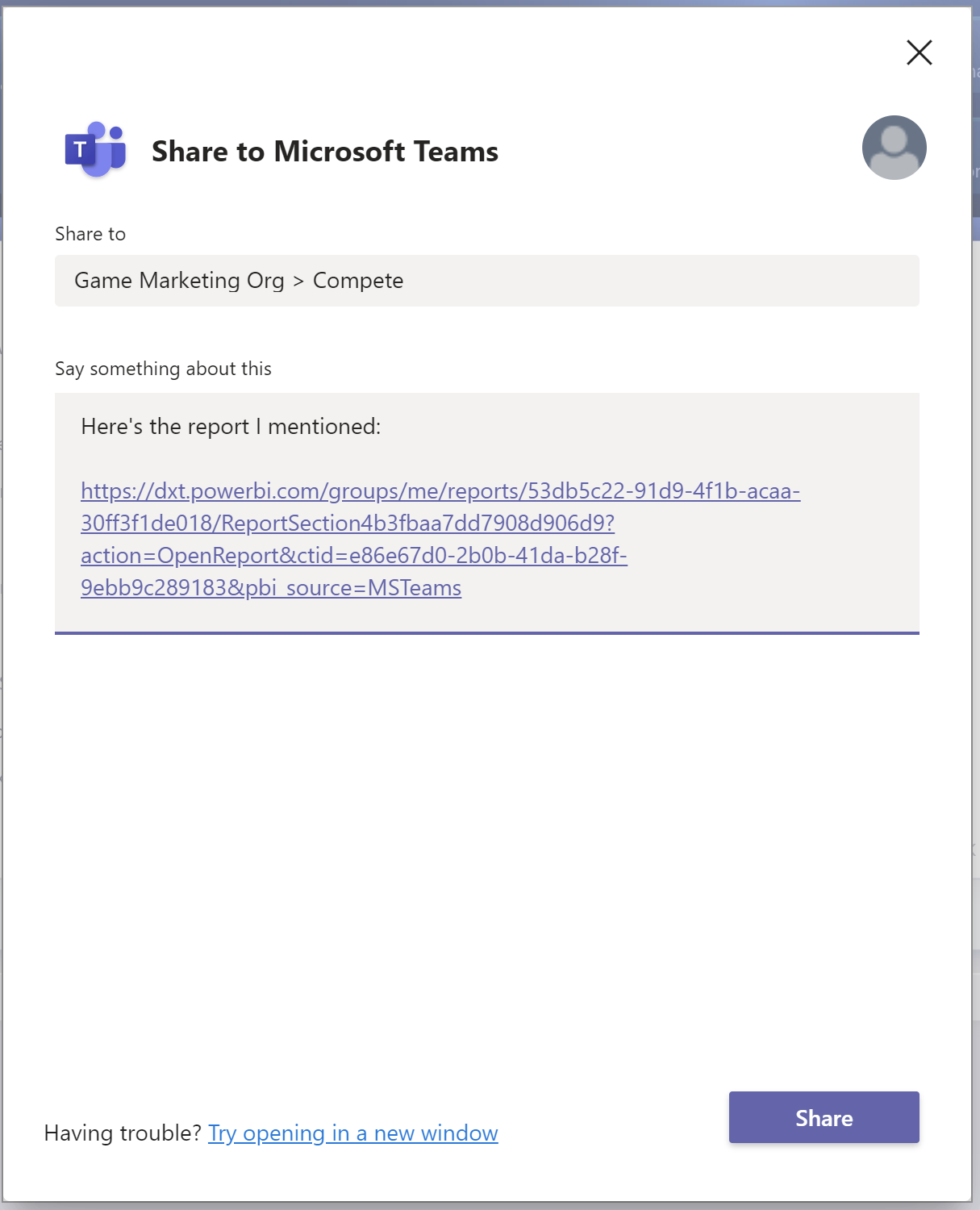
Avaa kohde Power BI -palvelussa valitsemalla linkki.
Jos käytit tietyn visualisoinnin pikavalikkoa, visualisointi korostetaan, kun raportti avautuu.
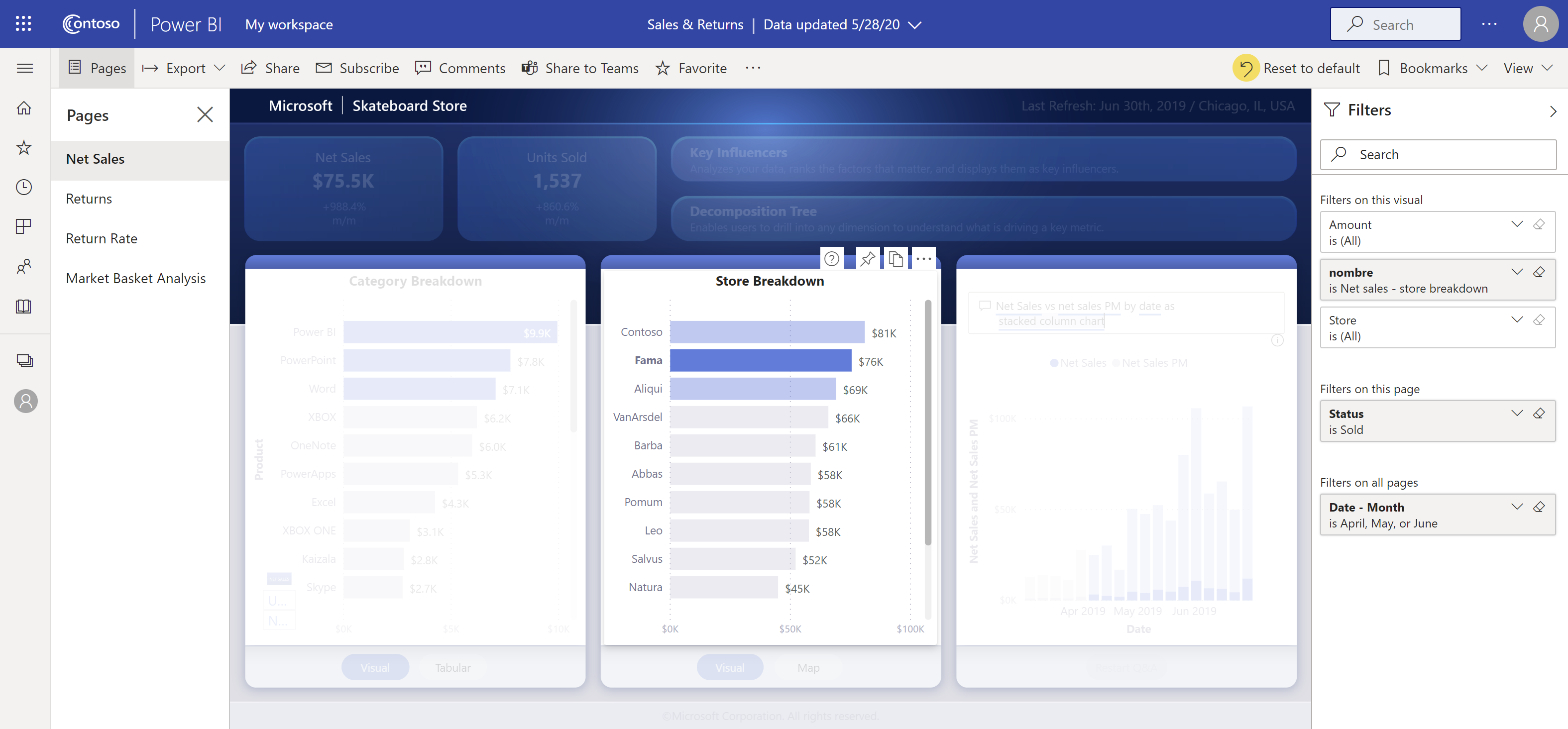
Tunnetut ongelmat ja rajoitukset
- Käyttäjät, joilla ei ole Power BI:n tai raportin käyttöoikeutta, näkevät Sisältö ei ole käytettävissä -sanoman.
- Keskustele Teamsissa -painike ei välttämättä toimi, jos selaimesi yksityisyysasetukset ovat ankarat. Käytätkö Ongelmia? Yritä avata uudessa ikkunassa vaihtoehto, jos valintaikkuna ei avaudu oikein.
- Keskustele Teamsissa ei sisällä linkin esikatselua.
- Linkkien esikatselut ja Keskustele Teamsissa eivät anna käyttäjille oikeuksia kohteen tarkastelemiseen. Käyttöoikeuksia on hallittava erikseen.
- Keskustele Teamsissa - -painike ei ole käytettävissä visualisoinnin pikavalikoissa, kun raportin tekijä määrittää Lisää vaihtoehtoja - visualisoinnin Ei käytössä.
- Muita ongelmia on "Tee yhteistyötä Microsoft Teamsissa" -artikkelin osiossa Tunnetut ongelmat ja rajoitukset.
Aiheeseen liittyvä sisältö
Kysymyksiä? Voit esittää kysymyksiä Power BI -yhteisön.